
Inhoudsopgave:
- Auteur John Day [email protected].
- Public 2024-01-30 11:15.
- Laatst gewijzigd 2025-01-23 15:01.




Hallo en welkom, in deze tutorial laten we zien hoe je je eigen muziekdoos kunt maken met een meegeleverde lichtshow. Het enige wat je nodig hebt is een lege koffer. We namen een koffer die normaal gebruikt wordt voor gereedschap. In dit project kun je heel creatief zijn, dus je hoeft niet elke stap te herhalen, je kunt bijvoorbeeld de luidspreker plaatsen waar je wilt, je kunt zoveel LED's toevoegen als je wilt. Uiteindelijk is het belangrijkste dat alles correct is aangesloten.
Als je de Instructable leuk vindt, zou ik blij zijn als je op mij stemt tijdens de audiowedstrijd.
Ik vond het erg leuk om dit te doen en ik hoop dat jullie dat ook hebben gedaan.
Stap 1: Onderdelen / Benodigdheden
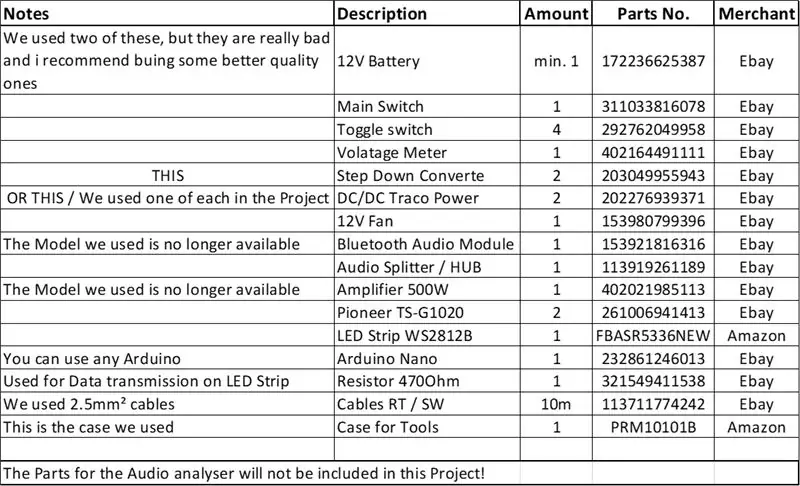
In deze stap kun je alle onderdelen zien die je nodig hebt voor dit project.
Naast de onderdelen moet u ook een aantal van de volgende hulpmiddelen hebben:
- Soldeerbout
- Draadstripper (zou ook moeten werken met een tang)
- Mes
- Schroevendraaier
- Tangen
- Lijm (hete lijm of iets dergelijks)
Stap 2: De zaak voorbereiden
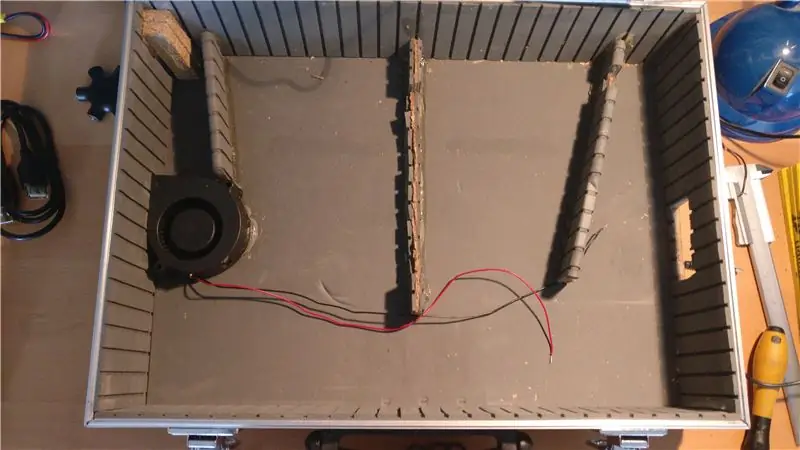
Afhankelijk van hoe de koffer van binnenuit is gemonteerd, moeten eerst de opzetstukken voor gereedschap of iets dergelijks worden verwijderd. Daarna kan de laadbus aan de zijkant worden gestoken. Dan kunt u stutten voor de accu's monteren zodat deze niet los in de koffer komen te liggen. We hebben gekozen voor een permanente oplossing en hete lijm gebruikt. We hebben ook de ventilator op zijn plaats gelijmd. Onder normale omstandigheden heb je geen ventilator nodig, maar we hebben besloten er een te plaatsen, omdat de versterker en spanningsregelaars op zomerdagen behoorlijk heet kunnen worden. Afhankelijk van waar je alles plaatst, moet je beslissen waar je wat gaten voor lucht moet maken om binnen te komen om een goede luchtstroom naar binnen te krijgen.
Stap 3: Houten plaat voorbereiden voor luidsprekers en schakelaars





Voor de LED Strip hebben we een WS2812B gebruikt, deze LED's zijn adresseerbaar en geven zoveel mogelijke manieren om alles te verlichten. Voor de controller die we hebben gebruikt en Arduino Nano, maar je kunt ook elke andere Arduino-controller gebruiken. Normaal hoef je alleen een weerstand van 470 Ohm te solderen tussen Pin 6 op de controller en de Data+ van LED Strip. In de volgende foto's en schema hebben we ook een IC toegevoegd die het audiosignaal kan analyseren en de LED's kan laten reageren op het spelende geluid, maar dit wordt een toekomstig project en zal hier geen rol in spelen. De oranje kabel op de foto's is voor de data.
De arduino is geprogrammeerd met een fade-programma, zodat de LED's naar elke kleur vervagen. U kunt ook de FADESPEED wijzigen om deze sneller of langzamer te maken. Het programma bevat momenteel alleen vervaging, maar u kunt dit naar wens wijzigen. Het programma maakt gebruik van de adafruit NeoPixels-bibliotheek, je kunt het laatste nieuws vinden op hun github-pagina.
Arduino-programma:
De Arduino-controller en de LED-strips gebruiken beide 5V-voedingsspanning, meer daarover in de volgende stap.
Stap 7: Step Down Converter



Voor de controller, LED-strips en het opladen van smartphones hebben we een 5V-voeding nodig, daarvoor gebruiken we een step-down-converter maar je kunt ook een DC / DC-converter gebruiken, we hebben een van beide gebruikt in het project, maar dat is aan jou en maakt niet uit. Als je een step-down converter gebruikt, moet je de uitgangsspanning instellen op 5 volt, dat kan door de module van stroom te voorzien met de 12V-batterijen en de potentiometer op het bord tegen de klok in te draaien totdat de uitgangsspanning 5 volt bereikt. We hebben de step-down-module gebruikt om de controller en de LED-strips van stroom te voorzien en de DC/DC-module voor het opladen van de telefoon. We hebben twee afzonderlijke modules gebruikt, zodat we de telefoon kunnen opladen zonder dat de LED's altijd branden.
Als u de USB-kabel op de DC/DC-module aansluit, moet u de twee datalijnen (wit en groen) kortsluiten, dit maakt het snel opladen van smartphones mogelijk. Na het kortsluiten hebben we het geïsoleerd met een krimpkous, je kunt ook isolatietape gebruiken. Sluit de rode kabel aan op 5V+ of Vout+ en de zwarte op GND of Vout-. Op de foto kun je zien dat we ook een andere USB-kabel hebben aangesloten, zodat we een bluetooth naar audiomodule kunnen gebruiken en audio via bluetooth kunnen afspelen.
Stap 8: bekabeling omhoog
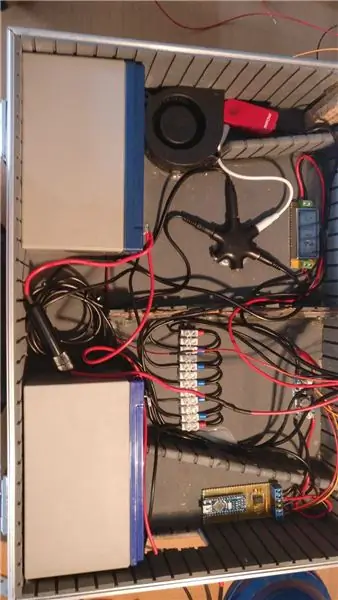


Dit onderdeel lijkt ingewikkelder dan het is. In het bijgevoegde bekabelingsoverzicht kun je zien hoe alles is aangesloten. Alle rode draden zijn "externe" aansluitingen, dus dit zijn kabels die je moet aansluiten. Alles is modulair in het overzicht, dus als je geen ventilator of USB-oplader of BT naar audiomodule wilt, hoeft dat ook niet.
Voor alle kabels raad ik aan om minimaal 2,5 mm ^ 2 te gebruiken en voor de zekering hebben we er een met 30A gebruikt. We gebruikten zwarte kabels voor GND en rode kabels voor positief (12V en 5V).
Als je meer dan één batterij gebruikt, dan moet je ze parallel aansluiten, dus + op + en GND(-) op GND(-).
Audio-aansluiting:
Sluit elke audiokabel die je hebt aan op de splitter, welke poort je ook gebruikt. Vergeet niet de Bluetooth met de audiomodule te verbinden.
Stap 9: testen en afwerken

Vanwege copyright heeft de video geen geluid
Druk op de hoofdschakelaar en de spanningsmeter moet de spanning van de batterijen aangeven.
De eerste schakelaar zet de versterker aan en je zou in staat moeten zijn om muziek af te spelen, wees voorzichtig bij het verwijderen van kabels uit de audio-aansluiting, want het kan een luid ritselend geluid veroorzaken.
De tweede schakelaar is voor de ledstrip en controller. Wanneer u nieuwe code naar de controller wilt uploaden, moet u deze schakelaar aanzetten, anders trekt de LED-strip de stroom over uw USB-apparaat waarmee u wilt uploaden en sommige apparaten leveren niet zoveel stroom.
De derde schakelaar zet de USB-oplaadfunctie en de Bluetooth-naar-audiomodule aan. Je kunt echt elk apparaat opladen dat 5V nodig heeft en het biedt snel opladen OF maximaal 15W. De Bluetooth-module werkt hetzelfde als elke andere bluetooth-speaker.
De laatste schakelaar zet de interne ventilator aan. Misschien een sensor toevoegen die de interne temperatuur bijhoudt en de ventilator alleen aanzet als dat nodig is.
Voor het opladen van de Batterijen hadden we eerst een 230V aansluiting op de behuizing en hadden we een interne omvormer. Omdat dit niet de veiligste optie is en er andere netspanningen zijn, hebben we besloten om gewoon een 12V DC-aansluiting op de behuizing te installeren. Van daaruit kunt u een normale 12V-acculader aansluiten die geschikt is voor uw project.
Als je vragen hebt of sommige stappen onduidelijk zijn, laat dan een reactie achter.
Bedankt en veel PLEZIER!
Aanbevolen:
Magische muziekdoos: 6 stappen

Magic Music Box: Mijn Arduino-project heet Magic Music Box. Het is een bijzondere box die geluid en muziek maakt. Het heeft ook een scherm dat de namen van muzieknoten toont terwijl het bijbehorende geluid wordt gemaakt. Dit is een perfecte leermachine voor kinderen die willen leren
Muziekdoos: 7 stappen

Muziekdoos: Dit project is een kleine kamer met lichten die spelen in coördinatie met een compositie. Ik koos ervoor om de 5e symfonie van Beethoven te gebruiken vanwege het emotionele gewicht van het stuk. Als je eenmaal in de kleine kamer met schuimkern bent, kun je een koptelefoon opzetten en een lijst maken
Eenwieler LED-lichtshow: 5 stappen (met afbeeldingen)

Eenwieler LED-lichtshow: mijn kinderen zijn gepassioneerd door het rijden op eenwieler. Ooit was het idee geboren om lichten toe te voegen voor een showevenement. Het toevoegen van wat lichten zou al cool zijn, maar geïnspireerd door andere lichtshows, moeten de lichten worden gesynchroniseerd met de muziek. Het was een heel avontuur
Goedkope muziek reactieve lichtshow: 22 stappen (met afbeeldingen)

Goedkope muziek reactieve lichtshow: dit is een van de gemakkelijkste manieren om een reactieve lichtshow met muziek te maken! Het werkt door laserlicht te moduleren met behulp van een reflecterend diafragma / membraan gemaakt van mylar dat wordt bewogen door geluidsgolven die uit een luidspreker komen. Er zijn twee versies hier in deze instru
Handheld 6-noot muziekdoos / instrument (gemakkelijk te maken en te verbeteren!): 5 stappen (met afbeeldingen)

Handheld 6-noot muziekdoos / instrument (gemakkelijk te maken en te verbeteren!): Hallo daar! Geïnspireerd door Martin Molin, een lid van een Zweedse band genaamd Wintergatan, werd ik onlangs verliefd op muziekdozen en alles eromheen. Mensen die liedjes maken voor muziekdozen gebruiken nog steeds de ouderwetse manier om het liedje te ponsen, niet
